Viber 是一款免费的消息和通话应用程序。只要您将手机连接到可用的网络,您就可以用它与同事、朋友和家人轻松聊天。当然,它在全球拥有大量用户。如果您是 Viber 用户,您可能想知道如何轻松在 PC 上备份 Viber 消息。因此,这篇文章与您分享了5种无缝备份方法。

想要直接在 PC 上备份 Viber 消息吗?这很容易。此Viber Transfer软件可以将所有 Viber 消息从您的 iOS 设备一次性导出到计算机。此外,您还可以使用它将备份消息从 PC 恢复到移动设备。此外,该程序可以快速将WhatsApp、微信、LINE和Kik聊天数据备份到电脑上。
- 一键将 Viber 消息从 iPhone 备份到 PC。
- 您可以轻松地在 PC 上查看备份的 Viber 消息。
- 有选择地将 Viber 消息备份恢复到您的 iPhone,没有任何麻烦。
- 支持WhatsApp、LINE等社交聊天应用程序备份。
- 允许您在 Android 和 iOS 设备之间传输 WhatsApp 数据。
它广泛兼容大多数 iOS 和 Android 手机和平板电脑,包括 iPhone 12 Pro/12/11/X/XS/XR/8/7/6、iPad Pro、iPad Air 2、iPad Air、iPad Mini、iPad 4、 OPPO Find X3/Find X2/Find X/K3/F11 Pro、华为 P40 Pro/P40/P30 Pro/P30、三星、索尼、谷歌、OnePlus、摩托罗拉等。
下面免费下载 Viber 备份程序。
步骤 1. 安装程序
请在您的计算机上安装备份软件,并在桌面上启动它。
步骤 2. 将 iPhone 连接到电脑
然后通过 USB 将您的 iPhone 连接到计算机,并选择“ WhatsApp Transfer ”选项卡。

步骤 3. 在 iPhone 上备份 Viber 消息
- 单击左侧的“ Viber ”选项,然后单击“备份”图标开始备份过程。
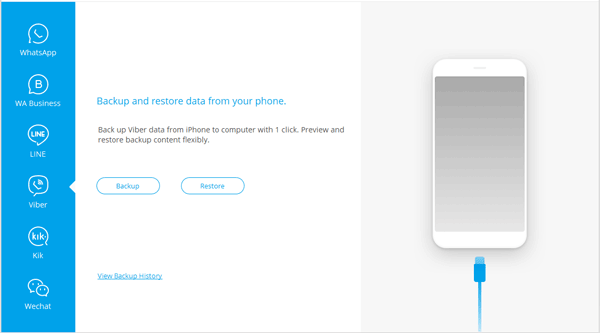
- 完成后,您可以在PC上查看备份的Viber聊天记录。
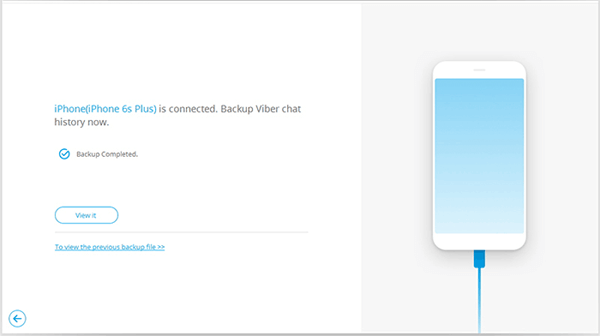
进一步阅读:如何将 Viber 消息导出为 PDF?将 Viber 消息传输到 PC 后,您可以查看它们并将其另存为 HTML 文件。接下来,将内容复制到 Word 文件,并将其另存为 PDF 文件。一切都完成了。
许多人喜欢使用 iTunes 来备份 iPhone 上的数据。因此,您可以使用 iTunes 备份您的 Viber 聊天记录。但是,您会将iPhone上的所有数据备份到PC上,并且您无法查看备份数据。至于恢复,您需要将所有备份数据恢复到您的iPhone中。
步骤 1. 启动 iTunes
如果您的电脑上安装了 iTunes,请运行它,并使用 USB 线将您的 iOS 设备连接到电脑。
步骤 2. 备份 iPhone 数据
- 接下来,单击上方的 iPhone 图标,然后选择“摘要”选项。然后勾选“此计算机”选项,并单击“立即备份”按钮将所有数据导出到您的PC。
- 那么,Viber 消息存储在 PC 上的哪里?嗯,它存储在 iTunes 默认备份文件夹中。您可以直接在以下路径中找到它:\Users\用户名\AppData\Roaming\Apple Computer\MobileSync\Backup。

另请阅读:这 4 种方法将告诉您如何巧妙地将 WhatsApp 消息从 Android 备份到 PC 。如果需要,您可以单击它。
您还可以通过电子邮件将 Viber 消息从手机发送到 PC。此方式适用于Android和iOS设备。多么方便啊!但请注意,您不能一次通过电子邮件传输太多数据。因此,如果您想发送大量 Viber 聊天内容,您将花费大量时间。
步骤 1. 前往 Viber
请在您的智能手机上打开 Viber,然后单击底部的“更多”图标。
步骤 2. 通过电子邮件发送 Viber 消息
选择“设置”>“通话和消息”>“电子邮件消息历史记录”选项,然后选择邮件应用程序将消息发送给自己。
步骤 3. 在 PC 上下载 Viber 消息
登录 PC 上的电子邮件帐户,然后打开包含 Viber 聊天的电子邮件。接下来,您可以将其下载到 Windows 计算机上。
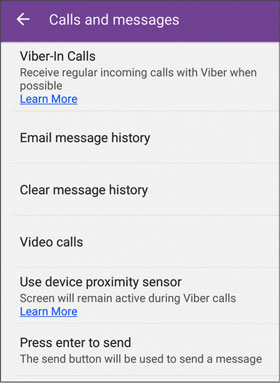
您可能会喜欢:想要在没有备份的情况下恢复丢失的 WhatsApp 消息吗?这份综合指南可以为您提供帮助。
Viber 上有内置备份功能,因此您可以手动将 Viber 消息备份到 Google Drive 或 iCloud。当您登录云服务器时,您可以将 Viber 数据下载到您的 PC 上。但您无法在计算机上访问它。
对于 Android 设备:
- 打开 Viber,单击“更多”>“设置”>“帐户”>“ Viber 备份”选项。然后单击“未连接到 Google Drive ”部分中的“设置”图标。
- 接下来,选择您想要的 Google 帐户,然后点击“备份”图标。它将开始将您的 Viber 消息备份到 Google 云端硬盘。
对于 iOS 设备:
- 前往“设置”,然后点击您的 Apple ID。然后选择 iCloud,并确保 Viber 已打开。
- 接下来,转到 Viber,然后点击“更多”图标。然后选择“设置”>“帐户”>“ Viber 备份”选项,然后点击“立即备份”图标将您的 Viber 聊天记录备份到 iCloud。
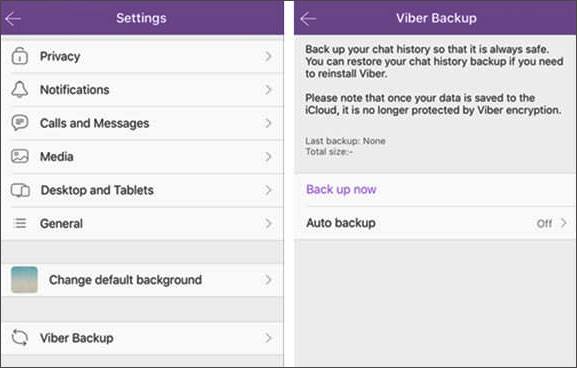
也许您需要:想知道如何将微信历史记录转移到您的新手机上?这篇文章列出了3个有效的方法供您参考。
截图可以帮助您将特定的 Viber 聊天记录导出并保存为图像,以便在手机上查看它们。但它不适合备份无休止的 Viber 消息。首先,截取数百张屏幕截图非常耗时;其次,许多图像会占用您设备上过多的存储空间。
步骤 1. 启动 Viber
请在手机上启动 Viber,然后导航至您要备份的聊天记录。
步骤 2. 捕获屏幕截图
- 如果您使用 iPhone 12,您可以同时按下音量增大和侧边按钮来截取 Viber 消息的屏幕。
- 您还可以同时按侧边按钮和音量减小按钮在三星 Galaxy S21 上截取屏幕截图。
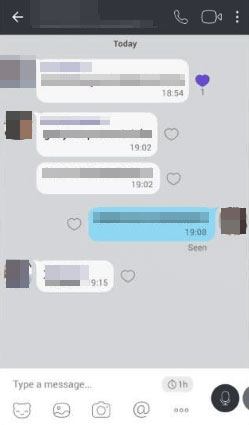
提示:如何将 Viber 消息同步到桌面?这很简单。您可以在手机上将 Viber 更新到最新版本,在计算机上下载并安装 Windows 或 Mac 版本的 Viber。然后,打开智能手机上的 Viber 和 OR 代码阅读器来扫描代码。之后,您可以将 Viber 消息同步到桌面。
掌握这些方法后,您现在可以轻松地教您的朋友和同事在 PC 上备份 Viber 消息。此外,您将不再担心丢失重要的 Viber 消息,因为 Viber Transfer 可以轻松备份和恢复 Viber 聊天记录。您还可以随时在计算机上方便地查看您的备份消息。
相关文章
如何在 Root 之前轻松备份 Android 手机 |查看完整指南
用 4 种方法快速将 Outlook 联系人转移到 Android
将照片从 Android 无线传输到 Mac [6 种绝佳方法]
轻松同步 Android 设备的 11 个最佳 Android 同步管理器(最新)
[5 种最佳方法] 如何轻松将音乐从 iPhone 传输到 Android
版权所有 © samsung-messages-backup.com 保留所有权利。